Pérdida de Particiones: Causas y Recuperación Efectiva
En nuestro artículo hemos enumerado las causas más comunes de los fallos de las particiones del disco duro y cómo evitarlos. También te diremos qué hacer si te encuentras en esta situación, cómo recuperar archivos y carpetas críticas.

- No debemos hacer
- Causas de los fallos en las particiones de las unidades
- Razón 1. Error en la tabla de partición
- Razón 2. El sistema de archivos no es compatible con el sistema operativo
- Razón 3. Borrado al azar de una partición
- Razón 4. Manejo incorrecto de las utilidades de disco
- Razón 5. Formatear o cambiar el sistema de archivos
- Razón 6. Creación o eliminación de volúmenes.
- Razón 7. Sectores defectuosos y daños físicos
- Razón 8. Fallos de alimentación o del sistema operativo
- Razón 9. Disco sin letra
- Recuperar datos de una partición dañada
- Conclusión
- Preguntas y respuestas
- Comentarios
La reinstalación o el cambio a un nuevo sistema operativo, el borrado habitual de un volumen lógico, el uso inepto de las utilidades de disco, el daño físico de los soportes, los sectores defectuosos, etc. Esta es sólo una pequeña lista de posibles causas de particiones de disco ilegibles. El problema más común es un error de tabla de partición lógica.
La tabla de particiones es un archivo especial con configuraciones donde se especifica la información sobre todas las particiones lógicas de un disco duro concreto, incluyendo: tamaño del volumen, título, sistema de archivos, así como punteros al inicio y al final de cada partición. Cuando una partición se vuelve inaccesible, eso no significa necesariamente que se hayan borrado todos los archivos almacenados en ella. Cuando se eliminan los datos de un disco, los datos se quedan sin dañar, simplemente el sistema operativo los marca como eliminados y se quedan exactamente dónde estaban. En cualquier caso, incluso si el sistema operativo ya ha conseguido sobrescribir algunos datos, todavía existe la posibilidad de recuperar al menos parte de los archivos.
| Característica | MBR (Master Boot Record) | GPT (GUID Partition Table) |
|---|---|---|
| Número máximo de particiones | Hasta 4 primarias o 3 primarias y 1 extendida (la extendida puede contener varias lógicas) | Hasta 128 particiones (en la mayoría de los sistemas) |
| Tamaño máximo de disco | Hasta 2 TB | Hasta 9,4 zettabytes |
| Tipo de codificación | No usa identificadores únicos para cada partición | Cada partición tiene un identificador único GUID |
| Compatibilidad | Compatible con la mayoría de los sistemas antiguos y BIOS | Funciona con sistemas que soportan UEFI |
| Protección del cargador de arranque | Un solo registro de arranque que es fácil de dañar | Encabezados principales y de respaldo para mayor resistencia |
| Compatibilidad con SO | Compatible con todos los sistemas operativos, incluidas versiones antiguas de Windows | Compatible con sistemas operativos modernos, incluidos Windows, Linux y macOS |
| Flexibilidad de gestión | Menos flexible en la modificación de particiones y tamaños | Permite una configuración y redimensionamiento flexibles de particiones |

💽 Causas top de pérdida de la partición del disco duro y métodos de recuperación de archivos 💽
No debemos hacer
Suponga que se encuentra en una situación en la que una o más particiones ya no son visibles para el sistema operativo, que le ofrece formatearlas o que se convierten en “espacio no asignado”. En este caso, si necesitas recuperar algunos archivos de esos discos lógicos, no debes hacer lo que dice el Sistema Operativo.
No es necesario crear nuevas particiones sobre las antiguas, y en ningún caso debes escribir nuevos datos. Lo primero que hay que hacer es detener cualquier operación de disco para evitar más errores. Hay que averiguar qué es lo que ha provocado esta situación. De lo contrario, el trabajo posterior puede llevar a la sobreescritura completa de los archivos en el disco.
Causas de los fallos en las particiones de las unidades
Razón 1. Error en la tabla de partición
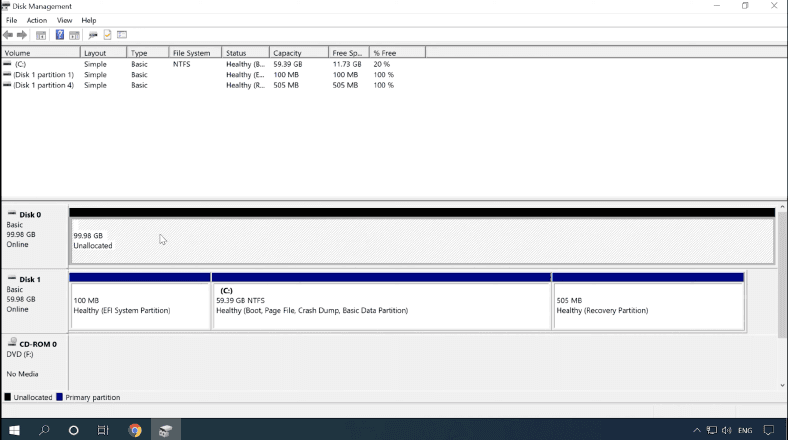
Para utilizar correctamente la unidad, primero hay que particionarla para que el sistema operativo sepa exactamente dónde escribir la información. Debido a su gran capacidad, las unidades suelen estar divididas en varias particiones lógicas, cada una con su propia letra. Después de particionar el disco, se escribe una tabla de particiones en el disco para ayudar al sistema operativo a reconocerlo. Si se daña o se pierde, se dañará la partición. Después de eso, usted no podrás leer ni escribir en ella.
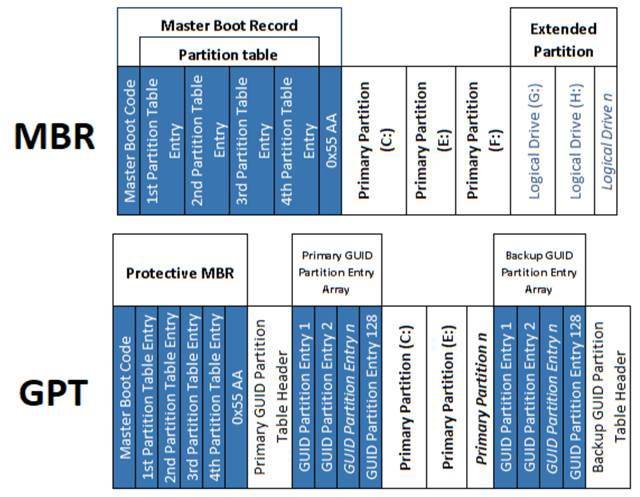
Hay varias estructuras de partición para los discos duros: MBR, que existe desde la invención de los discos duros, y el moderno sistema GPT. Algunos sistemas operativos utilizan una estructura de partición diferente, por ejemplo, MacOS puede utilizar la tabla APM (Apple Partition Map). Por lo tanto, si tomas una unidad con una tabla de particiones de un sistema operativo y la conectas a un PC con otro diferente, es probable que la información sea ilegible. Para leer la información, necesitará un software de terceros.
Hetman Partition Recovery puede encargarse fácilmente de esta tarea. El programa detectará automáticamente el sistema de archivos del volumen lógico, realizará un análisis y le permitirá previsualizar el contenido del disco y guardar los archivos necesarios en otra unidad.
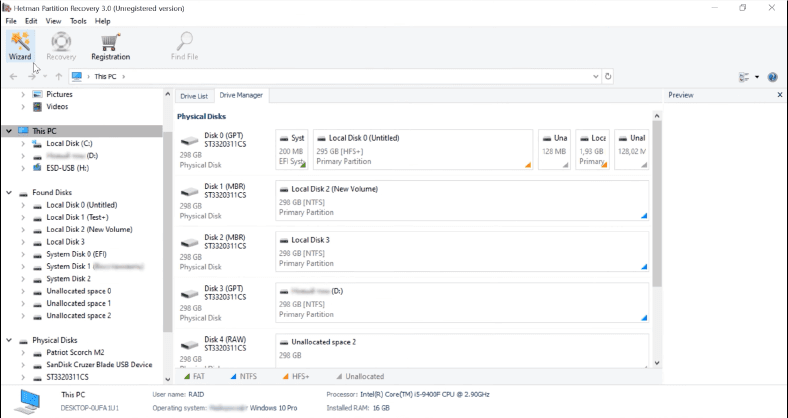
Además, es imposible cambiar el esquema de particiones sin reformatear el disco. En tal situación, toda la información se perderá, por supuesto, y la recuperación será mucho más difícil, pero aún posible.
Razón 2. El sistema de archivos no es compatible con el sistema operativo
Hay bastantes sistemas de archivos diferentes, que se diferencian entre sí por su estructura interna. Existen sistemas de archivos universales, la mayoría de los sistemas operativos los reconocen sin problemas. Además, hay algunos sistemas de archivos únicos diseñados para sistemas operativos específicos. Por ejemplo, si se formatea una unidad con el sistema de archivos Ext4 en Linux, se escriben datos en ella y luego se conecta a un PC con Windows, éste no reconocerá la unidad y pedirá que se inicialice, lo que hará que se pierda la información. Si accidentalmente acepta inicializar, no verá nada en la unidad cuando la conecte de nuevo a Linux y la unidad estará vacía.
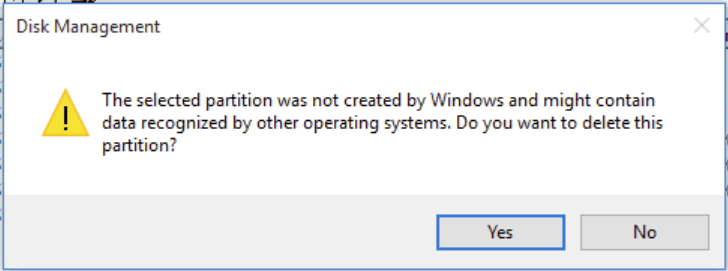
Después de abrir dicha unidad con Partition Recovery y analizarla, podrá recuperar la información encontrada en ella.
Razón 3. Borrado al azar de una partición
No hay que excluir el factor humano. Todo el mundo tiene tendencia a cometer errores y, en cierta medida, estos errores son inevitables.
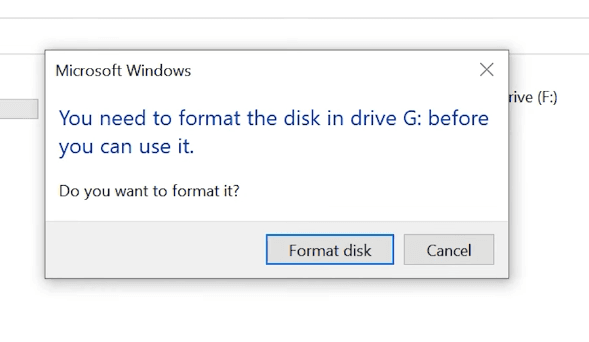
Después de arrancar, el sistema operativo le informa de que necesita formatear la partición para poder seguir utilizándola. De acuerdo, después de formatear toda la información del disco parecía estar borrada. En otras palabras, puede eliminar una partición por error mientras gestiona su disco duro, utilizar el comando diskpart para borrar las unidades «equivocadas» o realizar otras operaciones que pueden conducir a problemas similares. En esta situación, no se pueden recuperar los datos sin una utilidad especial.
Razón 4. Manejo incorrecto de las utilidades de disco
Al trabajar con Partition Manager o cualquier otra utilidad similar ha marcado el disco equivocado. La eliminación accidental de una partición hace que el resto de las particiones fallen, lo que hace que los volúmenes lógicos de toda la unidad sean inaccesibles. Mientras se realizaba una ampliación o una fusión de particiones, un corte de energía (fallo de alimentación) o un fallo del sistema operativo hizo que todo el disco duro quedara inaccesible. Durante el particionado, el sistema operativo escribe cierta información al principio de un disco: el tamaño, el nombre, el sistema de archivos, en qué offset se encuentra su inicio, la colocación de los volúmenes lógicos, etc. Si varios sectores donde se encuentra esta información están dañados, el SO accederá a la información y, por tanto, no podrá mapear las particiones del soporte. Como resultado, todos los archivos y carpetas permanecerán donde están, pero el sistema operativo no podrá leerlos.
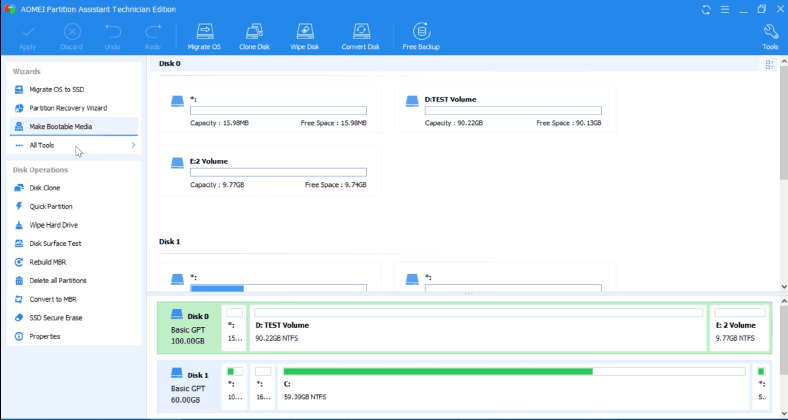
Además, es posible que algunas utilidades de disco no admitan algunos sistemas de archivos. En consecuencia, si sigue trabajando con él en este gestor, el programa puede sobrescribir su tabla, tras lo cual no será fácil recuperar la información. Hetman Partition Recovery se enfrentará fácilmente a cualquiera de estos problemas, leerá el disco, encontrará las particiones perdidas y recuperará cualquier información restante del mismo.
Razón 5. Formatear o cambiar el sistema de archivos
Hay dos tipos: el formato completo o el rápido. Un formato rápido es una sobreescritura (reinicio) del sector de arranque y de la tabla FS. Todo el espacio del disco se marca simplemente como “vacío”, pero todos los datos permanecen en su lugar, sólo que el SO ya no se muestra.
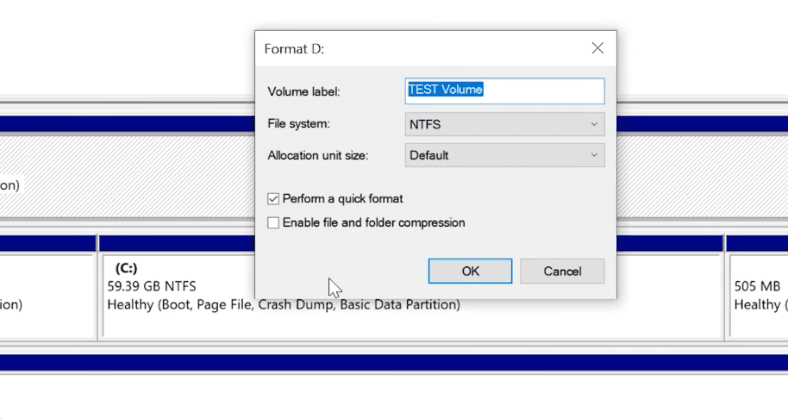
Formateo completo: todo el espacio se sobrescribe con ceros, es decir, la información antigua se sobrescribe y no se puede recuperar.
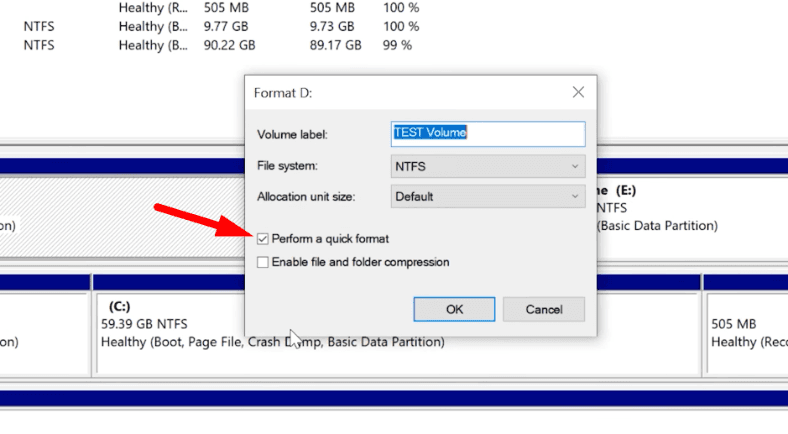
Al particionar el medio en volúmenes lógicos, la información crítica sobre las otras particiones puede escribirse en la primera partición. Si realiza un formato completo del primer volumen, los datos de los volúmenes restantes se borrarán, por lo que no serán accesibles. Además, cuando se convierte un sistema de, por ejemplo, FAT a NTFS, los datos de servicio pueden corromperse.
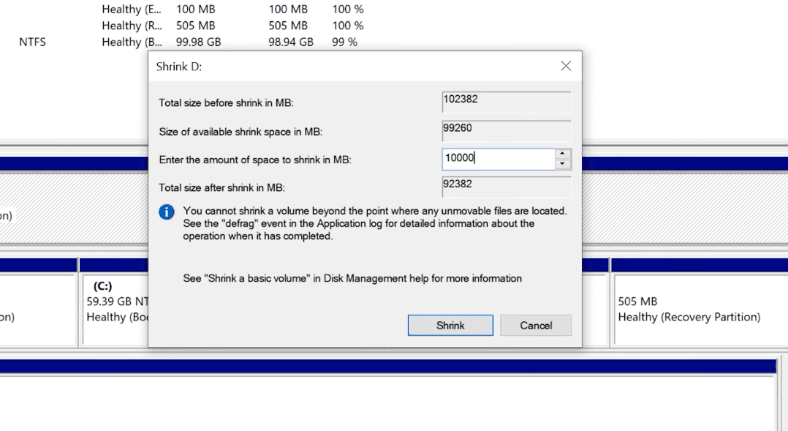
Incluso realizando una conversión «sin pérdida de archivos» utilizando la línea de comandos, no puede estar seguro de que la segunda partición no se dañe.
Razón 6. Creación o eliminación de volúmenes.
Cuando se realizan operaciones como la creación, la eliminación, la fusión de discos lógicos o la partición de discos existentes, también se pueden perder particiones vitales. Dado que toda la información permanece intacta, aún puede recuperarse utilizando un software de recuperación de datos.
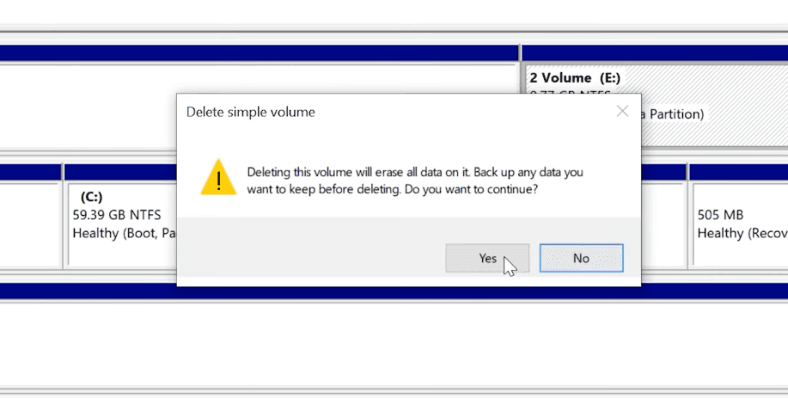
Razón 7. Sectores defectuosos y daños físicos
Un disco duro normal está dividido en pistas, cada pista está dividida en sectores específicos. Si el sistema operativo no puede «leer» o escribir datos en un sector específico como es habitual, se marca como roto o «dañado». Si el número de sectores «rotos» supera un determinado valor, todo el disco puede resultar dañado y será imposible leer o escribir en dicha unidad.
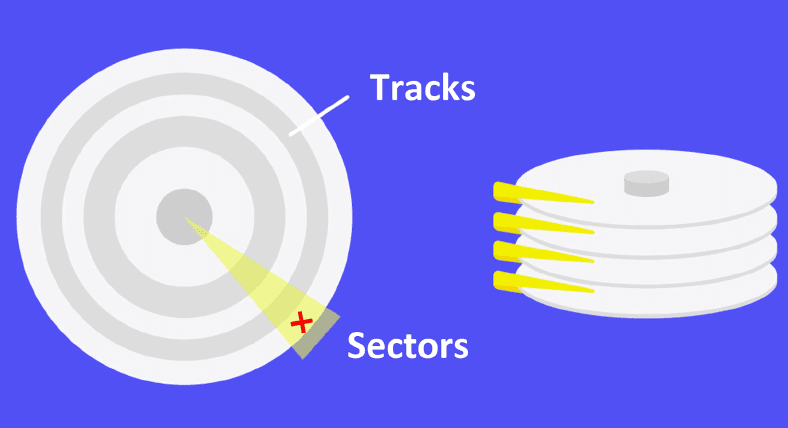
Sin embargo, si uno o varios sectores están dañados, la información puede seguir leyéndose. Sin embargo, si esos sectores contienen información crítica de la partición, el sistema puede dejar de mostrar la unidad en el Explorador. En este caso, se necesita un software de terceros.
Razón 8. Fallos de alimentación o del sistema operativo
En cuanto a las unidades externas, si se produce un fallo de alimentación o de corriente mientras se escribe, se hace una partición o se formatea la unidad. En este caso, pueden producirse errores lógicos en el disco duro, el sistema le pedirá que formatee el volumen para su uso posterior. Sólo se puede escribir una parte de la información, por lo que estos archivos no se pueden “leer” y utilizar normalmente. Para leerlos, tendrá que restaurar la estructura, lo que puede provocar la pérdida de todos los archivos, sin opciones de recuperación.
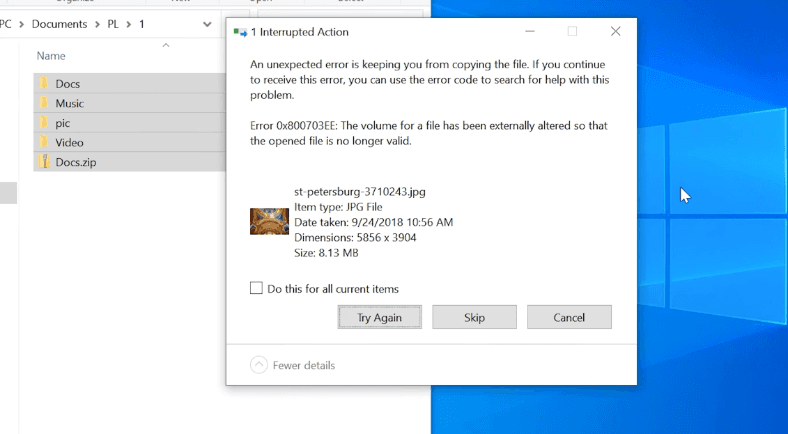
Para evitar que se dañe el medio extraíble después de una escritura, vale la pena utilizar una «expulsión segura»,especialmente para una unidad externa. Porque, en el caso de un disco duro externo, es muy importante mantener la alimentación hasta que los cabezales de lectura estén totalmente “aparcados” para que no rayen la superficie espejada del disco durante la transferencia.
Razón 9. Disco sin letra
Este es un problema conocido de Windows, el cual es incapaz de asignar una “letra” de unidad a la unidad externa o a la memoria USB. Si la letra no está asignada, todo el volumen quedará oculto al sistema operativo, o si la “letra de la unidad” ha cambiado, acceder a ella desde la antigua dirección provocará un error.

Si la letra no se asigna automáticamente, tendrá que realizar esta operación manualmente. Abrimos «Administración de discos», “, encontramos el volumen deseado, haga clic con el botón derecho del ratón y, en el menú, seleccione «Cambiar la letra o la ruta de acceso del disco», luego hacemos clic en «Añadir», seleccione la letra de la unidad deseada en la lista que se abre y confirme la operación.
Recuperar datos de una partición dañada
La utilidad Hetman Partition Recovery puede utilizarse para restaurar la información de una partición no funcional o dañada, independientemente de las razones expuestas anteriormente. El programa lee toda la superficie del volumen, incluso si la tabla está dañada. Análisis en profundidad: la recuperación de datos basada en firmas le ayudará a encontrar y recuperar archivos y carpetas incluso después de errores físicos o lógicos graves. Escaneará automáticamente el disco y mostrará todos los datos restantes, por lo que sólo tendrás que recuperarlos.
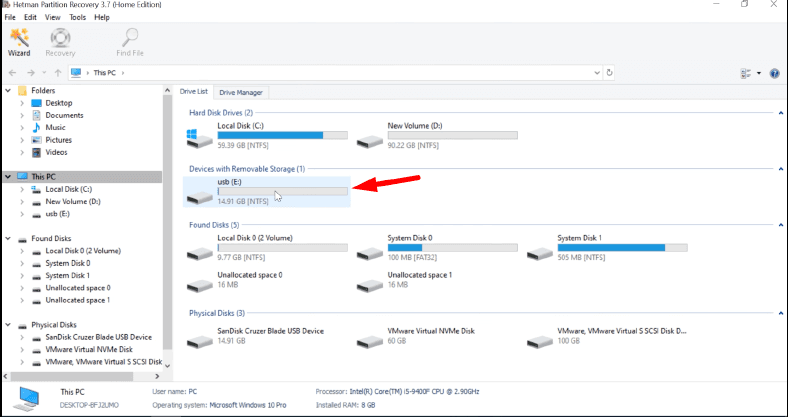
Si una exploración rápida no encuentra nada, realice un análisis completo. Selecciona los archivos que quieres recuperar y haz clic en “Recuperar”, selecciona una ubicación para guardarlos y vuelve a hacer clic en “Recuperar”. Una vez hecho esto, se ubicarán en la carpeta especificada.
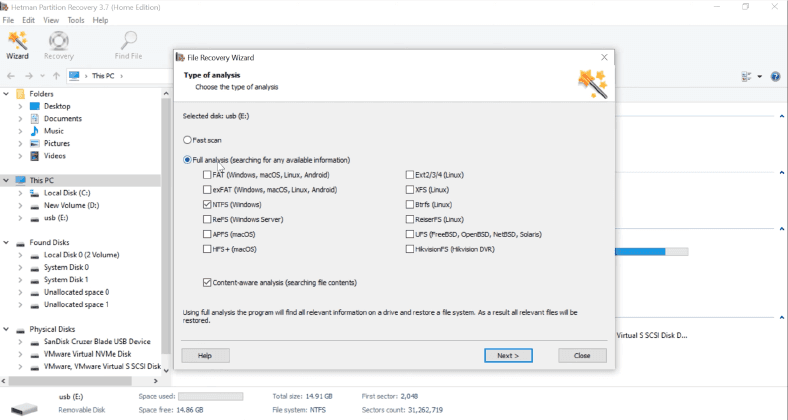
Si la tabla del sistema de archivos de la unidad está dañada y el programa no encuentra automáticamente las particiones perdidas, utilice la función de búsqueda de disco.
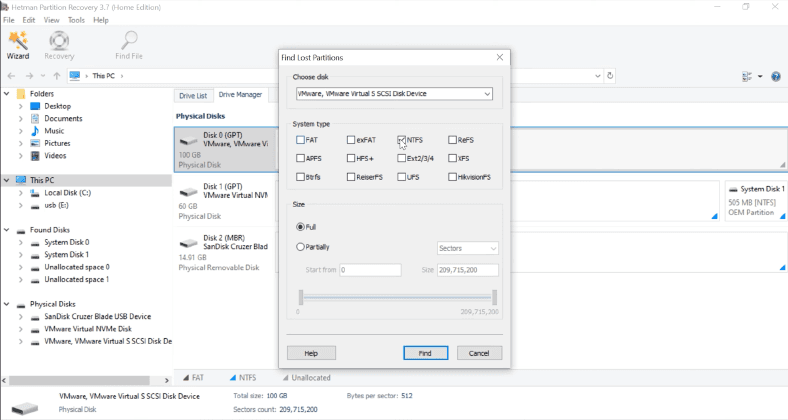
Inicie el programa, abra la pestaña “Administrador de discos” , haga clic en la unidad deseada que contiene las unidades lógicas perdidas y luego haga clic en “Buscar unidades”. En el cuadro de diálogo que se abre, especifique el tipo de sistema de archivos, o varios si la unidad contiene varias particiones con diferentes FS. A continuación, haga clic en el botón “Buscar”.
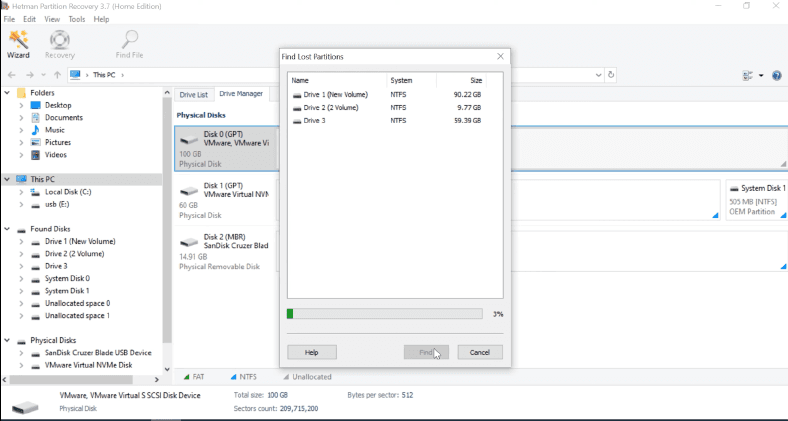
Una vez finalizado el proceso, el programa mostrará todas las particiones eliminadas en esta ventana, y aparecerán en el gestor. Sólo queda escanear y recuperar los archivos deseados.
Conclusión
La partición de la unidad en volúmenes lógicos le ayuda a almacenar y gestionar mejor sus archivos. Pero antes de hacer cualquier cosa con tus discos, no olvides hacer una copia de seguridad de tus archivos críticos para protegerte de perderlos. Y recuerda que, incluso en la situación más desesperada, siempre puedes encontrar una solución. La clave es saber exactamente qué hacer y elegir las herramientas adecuadas.








